Open365 ist eine Open Source-Alternative zu Office 365, mit der Sie Dokumente online bearbeiten oder erstellen und Dateien mit der Cloud synchronisieren können.
Der Dienst befindet sich derzeit in der Beta-Phase, Sie können ihn jedoch bereits auf der offiziellen Website registrieren. Sie können es mit einem Webbrowser verwenden, Clients für Windows-, Mac- oder Linux-Desktop-Computer oder für Android herunterladen. Ein iOS-Client ist derzeit in Vorbereitung und wird demnächst verfügbar sein.
Open 365 bietet zwei Hauptfunktionen, die Sie verwenden können. Zunächst können Sie Dateien zwischen den von Ihnen verwendeten Geräten und der Cloud synchronisieren.
Zweitens können Sie Dokumente in der Cloud mit der Technologie anzeigen, bearbeiten und erstellen, die von der Open Source Office-Suite LibreOffice Online bereitgestellt wird.
Open365

Sie können sich derzeit auf der offiziellen Website für den Service anmelden. Die Hersteller planen jedoch, Repositorys freizugeben, die Sie auf Servern installieren können, über die Sie die Kontrolle haben, um eine selbst gehostete Version von Open365 zu erstellen, über die Sie mehr Kontrolle haben.
Wenn Sie sich für den Dienst anmelden, wird Ihnen automatisch eine E-Mail-Adresse zugewiesen, mit der Sie sich beim Webdienst, bei den Synchronisierungsclients und bei E-Mails anmelden.
Sie erhalten derzeit auch 20 Gigabyte Speicherplatz, mehr als viele andere Dateisynchronisierungsdienste zum Zeitpunkt des Schreibens bieten.
Es ist jedoch unklar, ob die 20 Gigabyte nur während der Beta-Phase verfügbar sind.
Der Webdienst lädt die Ansicht "Hub" beim Start automatisch. Es werden alle Bibliotheken aufgelistet, die Sie besitzen und die standardmäßig für Sie freigegeben sind.
Ein Klick auf einen Ordner öffnet den Inhalt direkt im Web, ein Klick auf Dateien entweder in einem der Editoren, wenn das Dateiformat unterstützt wird, oder wird zum Download angeboten, wenn dies nicht der Fall ist.
Der Fokus liegt auf Dokumenten, aber die Unterstützung geht über typische Dokumentformate wie docx, xls oder pptx hinaus. Open365 unterstützt einen Bildbetrachter, der alle gängigen Bildformate unterstützt, und einen Mediaplayer zum Abspielen von Audio- und Videoinhalten.
Bibliotheken oder einzelne Dateien können online freigegeben oder gelöscht werden, und Sie können neue Dateien mit dem Webbrowser Ihrer Wahl direkt auf die Weboberfläche hochladen.
Ein interessantes Feature ist die Möglichkeit, neue Bibliotheken im Web zu erstellen, und hier speziell die Möglichkeit, Inhalte so zu verschlüsseln, dass nur mit dem richtigen Passwort darauf zugegriffen werden kann. Das Passwort ist nicht mit dem Account-Passwort verknüpft.
In Bezug auf die Freigabe können Sie Dateien oder Bibliotheken für einzelne Benutzer oder Benutzergruppen freigeben und die volle Kontrolle über freigegebene Links und Berechtigungen auch online erhalten.
Dokumentbearbeitung und -erstellung
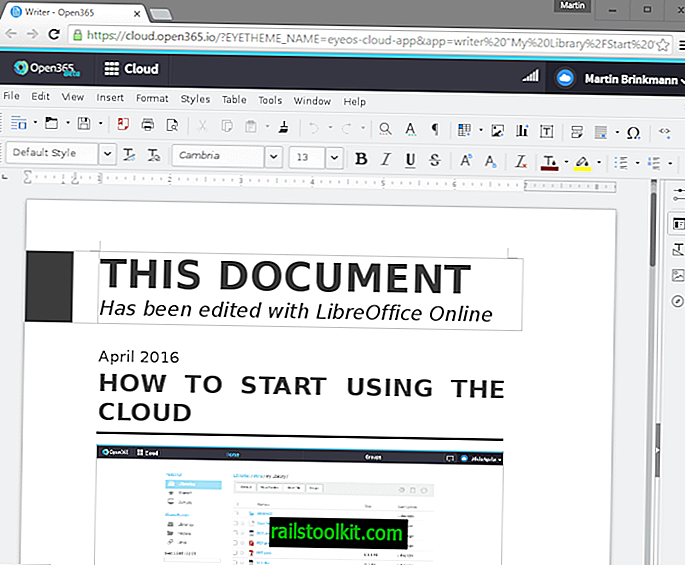
Dies funktioniert größtenteils so, wie Sie es erwarten würden. Sie können ein beliebiges Office-Dokument mit einem Doppelklick auf die Weboberfläche laden. Open365 lädt es dann in den zugehörigen Editor.
Dort können Sie das Dokument sofort lesen, ausdrucken oder mit der Bearbeitung beginnen. Wenn Sie LibreOffice Online oder Offline bereits verwendet haben, werden Sie sich wie zu Hause fühlen, aber auch wenn Sie dies nicht getan haben, werden Sie kleine Probleme haben, Open365 zum Bearbeiten von Dokumenten zu verwenden.
Open365 speichert Änderungen automatisch in Intervallen, Sie können jedoch die Speicheroptionen verwenden, um sie jederzeit manuell auszuführen. Bearbeitete Dokumente können stattdessen online oder auf dem lokalen Gerät gespeichert werden, und Sie können sie in dasselbe Dokumentformat oder in ein anderes kompatibles Format exportieren.
Die Ladezeit von Dokumenten ist im Moment etwas langsam, was bedeutet, dass Sie einige Sekunden warten müssen, bevor sie im Editor angezeigt werden.
Open365 Sync Client

Der Synchronisierungsclient funktioniert größtenteils so, wie Sie es erwarten würden. Sie können Ordner, die Sie mit der Cloud synchronisieren möchten, per Drag & Drop hinzufügen oder stattdessen den integrierten Ordnerbrowser verwenden.
Ordner werden automatisch in Bibliotheken umgewandelt, wenn Sie sie zum Synchronisierungsclient hinzufügen. Sie können den Namen der Bibliothek ändern und die Verschlüsselung aktivieren, bevor Sie auf die Schaltfläche OK klicken, um die Synchronisierung zu starten.

Es werden Optionen zum Konfigurieren des Synchronisierungsprozesses und anderer Funktionen des Desktop-Clients bereitgestellt. Sie öffnen die Optionen mit einem Rechtsklick auf das Symbol in der Taskleiste.
Mit den Einstellungen können Sie Download- und Upload-Geschwindigkeitsbegrenzungen festlegen, die HTTP-Synchronisierung deaktivieren oder konfigurieren, was der Dienst tun soll, wenn Sie eine Bibliothek aus einem lokalen Verzeichnis entfernen oder wenn eine Bibliothek nicht auf dem Server gefunden wird.
Open365 Promo-Video
Schlussworte
Open365 ist eine Alternative zu Office 365 und Google Docs. Es ist kostenlos und Open Source und wird mit Optionen zur Dateisynchronisierung sowie zum Anzeigen, Bearbeiten und Erstellen von Dokumenten im Internet geliefert.
Die Option, Open365 auf Ihrem eigenen Server zu installieren, kann für Benutzer interessant sein, die die vollständige Kontrolle über Dokumente behalten möchten oder müssen und aus diesem Grund Office 365 oder Google Text & Tabellen nicht verwenden können oder möchten.














